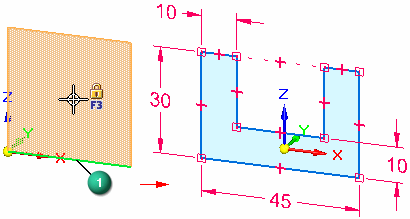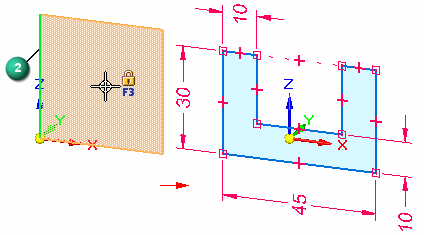使用草图平面
天工 CAD 中的许多命令使用 2D 平面在 3D 模型空间中放置几何体。例如,当绘制 2D 草图元素(如直线、圆弧和圆)时,2D 元素处于模型的坐标系平面、参考平面或平的面上。此 2D 平面称为草图平面。同一时间只有一个草图平面可用。
选择草图平面
当开始处理新零件时,通常将在基坐标系的三个主平面中的一个上绘制草图。例如,可在基本坐标系 (1) 的 XZ 主平面上绘制新零件的第一个草图。


您可看到将在哪一个坐标系平面上进行绘制,因为光标下的平面会高亮显示;并且从光标延伸出的对齐线将根据光标所在的平面进行动态调整。
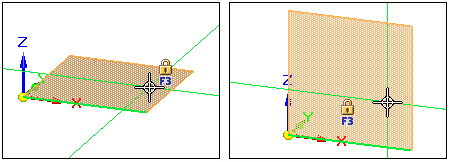
草图平面锁定
在顺序草图中,通过以下方法锁定到草图平面:
-
从命令条上的创建起源选项列表中选择平面类型。

-
按照提示创建平面类型。
在直接草图中,选择某绘图命令后,将光标悬停在坐标系平面、模型面或参考平面上,然后,在平面高亮显示时可以使用以下任意方法锁定到该草绘平面:
-
按 F3。
-
单击锁定图标。
-
单击高亮显示的平面或面。
锁定直接草图平面的方法有两种:自动和手动。有关更多信息,请参见直接草图平面锁定。
草图平面 X 轴方位
当您高亮显示要在其上绘制草图的坐标系平面、平的面或参考平面时,将自动显示默认的 X 轴方位 (1)。

当您正在定义草图平面并且默认的 X 轴已高亮显示 (1) 时,可以使用快捷键来更改 X 轴方位。例如,可按 N 键来选择下一个线性边 (2),或按 B 键来选择上一个线性边 (3)。

当您正在定义草图平面时,用于定义草图平面 X 轴方位的有效快捷键显示在提示条上。
草图的 X 轴方位 (1) (2) 控制尺寸的尺寸文本对齐,并确定水平与垂直关系的水平轴和垂直轴。